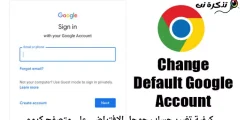흔들리는 Dell 화면을 수정하는 방법
좋아, 그래서 최근에 나는 새로운 Dell Vostro 1500을 구입했습니다. 몇 주 후에 나는 화면이 경첩에 있어야 할 만큼 단단하지 않다는 것을 알아차렸습니다. 글쎄, 나는 그것을 고치는 방법을 발견했고 그것은 실제로 매우 쉬운 수정이며 Vostro 라인과 같은 대부분의 최신 Dell 노트북은 유사하게 제작되었습니다. 그래서 여기에 화면의 흔들림을 수정하는 방법에 대한 간단한 글과 자습서가 있습니다.
필요한 도구 :
필립스 헤드 스크루 드라이버, 작은 것이 놀라운 일을 합니다.
물건을 들어 올리고 뺄 수 있는 포켓 나이프 또는 일자 드라이버
참고: 전기 단락을 방지하기 위해 충전기와 함께 배터리 및 모든 USB 장치를 제거하십시오.
단계 :


키보드 상단을 가로지르는 판을 제거하십시오. 맨 오른쪽에 작은 탭이 있어 드라이버나 칼을 밀어 넣고 뺄 수 있습니다. 거기에서 왼쪽으로 부드럽게 당기십시오. 주문한 경우 블루투스 어댑터가 있는 위치에 있으므로 주의하십시오. 또한 무선 네트워크 와이어가 오른쪽의 구멍으로 올라와 화면에 들어가므로 주의하십시오.
2 단계 :

LCD 화면에서 플라스틱 및 고무 다리를 빼내면 Vostro 6에 나사 4개, 고무 다리 1500개, 플라스틱 덮개 XNUMX개가 있습니다. 제거한 후에는 작은 나사 드라이버나 날카로운 칼을 사용하여 플라스틱 덮개를 조심스럽게 들어냅니다. 화면의. 경첩 근처에 가면 다소 까다 롭습니다. 화면을 위아래로 꽤 움직여 바닥을 자유롭게해야했습니다.
3 단계 :

두 개의 금속 경첩이 표시되어야 합니다. 여기에 화면이 쉽게 느슨해지기 때문에 경첩이 부드러운 플라스틱에 나사로 고정되어 있습니다. XNUMX개의 나사가 있는데 헐거워질 수 있습니다. 그렇지 않은 경우 화면의 플라스틱이 약해져서 새 화면을 주문하는 것 외에는 고칠 방법이 없을 수 있습니다. 그러나 양쪽에 두 개씩 화면에 들어가는 나사를 조입니다.
네 단계 :
화면을 일반 보기 위치로 이동하고 도움이 되는지 확인하면 화면이 덜 흔들리는 것을 알 수 있습니다.
모든 것을 다시 설치하려면 지시 사항을 거꾸로 하십시오. 참고로 전원 버튼이 있는 패널을 교체할 때는 왼쪽, 오른쪽 방향으로 들어갈 때 아래로 내리면서 아래로 누르고 경첩 부분을 눌러 잘 조여졌는지 확인하세요. 이것은 노트북의 vostro 라인에서 작동합니다. 귀하의 것과 다른 경우 몇 가지 세부 정보와 사진을 제공하십시오.

나는 이것이 화면이 헐렁한 사람들에게 정말로 도움이되기를 바랍니다.